Sapevi che puoi scaricare i font da Microsoft Store? In caso contrario, è una cosa abbastanza perdonabile da perdere; è stato aggiunto in un recente aggiornamento con pochissimo clamore o annuncio. Indipendentemente da ciò, è una funzione utile per acquisire facilmente altri caratteri per il tuo computer Windows. In questo momento è ancora relativamente nuovo, quindi la gamma di caratteri disponibili non è sorprendente; tuttavia, man mano che si riempie nel tempo, avrai sempre più caratteri a portata di mano senza dover visitare siti di terze parti.
Relazionato: Come aggiungere caratteri personalizzati al prompt dei comandi in Windows 10
Come accedere all'archivio dei caratteri
Per accedere allo store, clicca prima sul pulsante Start, poi clicca sull'ingranaggio a sinistra per accedere alla pagina Impostazioni.
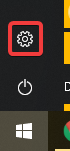
Trova e fai clic su "Personalizzazione".
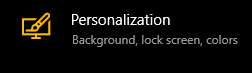
Nella barra di sinistra nella finestra Personalizzazione, fare clic su Caratteri.
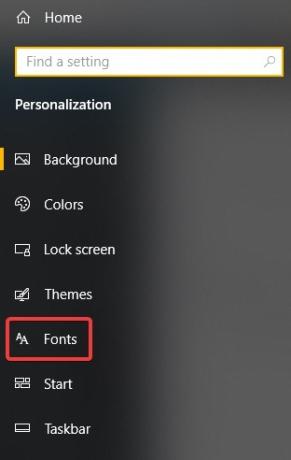
Nella parte superiore della finestra, fai clic su "Ottieni più caratteri in Microsoft Store".
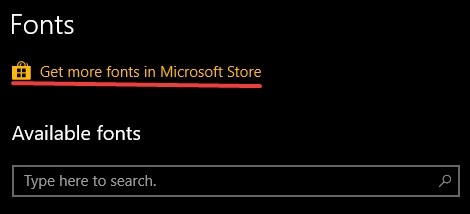
Relazionato: 6 strumenti utili per aiutarti a identificare i caratteri nelle immagini
Il negozio
Il Microsoft Store dovrebbe aprirsi e reindirizzarsi automaticamente alla pagina dei caratteri. Lì vedrai una selezione di caratteri disponibili. Al momento della scrittura, hai tredici caratteri tra cui scegliere. La maggior parte di essi sono gratuiti e alcuni richiedono un piccolo costo per il download.
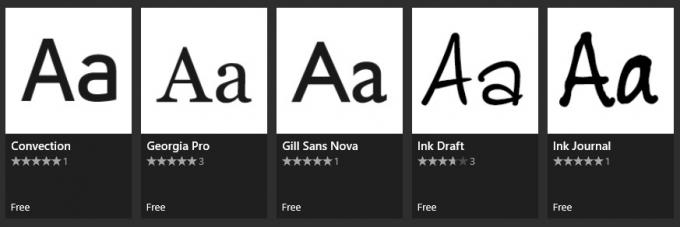
Quando vedi un font che ti piace, fai clic su di esso. Verrai indirizzato a una pagina del negozio relativa al carattere selezionato. Se non sei preoccupato per i dettagli e vuoi solo prenderlo, fai clic sul pulsante "Ottieni" sul lato destro per scaricare il carattere. Assicurati solo di controllare il costo del carattere, altrimenti potresti addebitare addebiti accidentali sul tuo conto bancario!
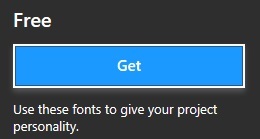
Se desideri saperne di più sul carattere, puoi scorrere verso il basso fino al riquadro delle informazioni. La sezione "Panoramica" fornisce alcune informazioni di base sul carattere. Verrà inoltre approfondito se il carattere viene fornito con eventuali derivati, come le varianti in grassetto e corsivo.
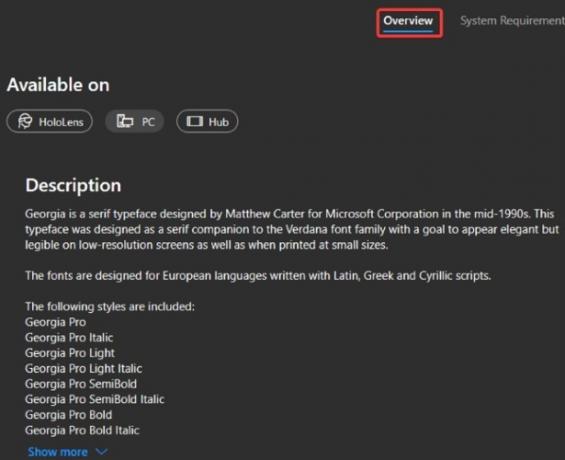
Se il carattere ha degli screenshot, puoi controllarli sotto la descrizione. Questo è utile per decidere se un font fa per te. Alcuni caratteri mostreranno anche i loro derivati in uno screenshot.

Se qualcuno ha lasciato una recensione per il font, puoi scoprire cosa ne pensa nella scheda "Recensioni".
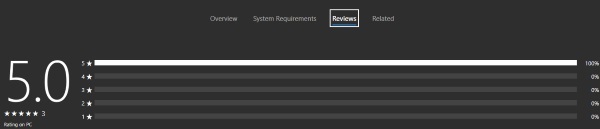
Scaricare un carattere
In realtà ottenere un font è sorprendentemente facile. Dopo aver fatto clic sul pulsante blu "Ottieni", Windows gestisce tutto per te. Ciò include ottenere la licenza, scaricare il carattere e installarlo sul PC.
Una volta fatto, non c'è più niente da fare; è tutto installato e pronto! Se desideri utilizzarlo in un'applicazione che era aperta durante l'installazione, potrebbe essere necessario riavviarlo per visualizzare i nuovi caratteri nell'elenco dei caratteri.
Rimozione del carattere
Se ti innamori di un font, torna alla pagina dei font in cui hai cliccato sul link del negozio. Fare clic sul nome del carattere che si desidera rimuovere per aprire la relativa pagina dei dettagli. Scorri verso il basso fino alla sezione "metadati" e fai clic sul pulsante "Disinstalla".
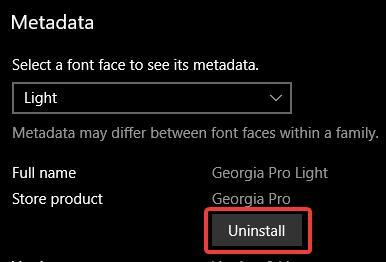
Trovare i caratteri
La possibilità di scaricare i font dallo store Microsoft è arrivata su Windows 10 con pochissimo clamore. È un peccato perché è una funzionalità davvero eccezionale che elimina la necessità di visitare siti di terze parti e installare manualmente i caratteri. Un clic di un pulsante e un font è installato e pronto per l'uso.
Pensi che l'archivio dei font Microsoft abbia molto potenziale? O preferisci visitare altri siti per i tuoi font? Suona nei commenti qui sotto!
Divulgazione di affiliazione: Make Tech Easier può guadagnare commissioni sui prodotti acquistati tramite i nostri link, il che supporta il lavoro che svolgiamo per i nostri lettori.


